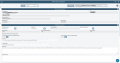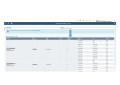Diferencia entre revisiones de «Ausencias»
| Línea 42: | Línea 42: | ||
</gallery> | </gallery> | ||
| − | Si se trata de una baja, continuación de baja o alta, según la normativa | + | Si se trata de una baja, continuación de baja o alta, según la normativa los trabajadores ya no están obligados a presentarnos el parte, pero los docentes funcionarios de carrera Si deben seguir presentando los partes: "La no presentación en formato papel de los partes médicos de baja, confirmación y alta por parte del personal docente, solamente afecta al personal funcionario interino y al personal docente laboral, no así al personal funcionario de carrera, el cual, debe seguir presentando en el centro educativo la copia para el empresa de los partes médicos de baja, confirmación y alta." |
Revisión del 12:18 24 abr 2024
De forma general, el control de horarios, ausencias y permisos del personal docente es función de jefatura de estudios y/o Dirección, y el del personal PAS es competencia del titular de la Secretaría. No obstante, en algunos centros el personal de administración gestiona ausencias y permisos por petición del equipo directivo. En este apartado vamos a explicar cómo registrar ausencias y solicitar permisos para el personal que trabaja en los centros educativos.
NOVEDAD 2024: Desde Enero de 2024 los profesores podrán justificar ausencias y solicitar permisos directamente desde Séneca con el Anexo I. Una vez presentado por el docente el permiso o justificación de ausencia, aparecerá en nuestro libro de entrada y al director le aparecerá el aviso para que acepte o deniegue dicho permiso. Al aceptarlo automáticamente nos aparecerá en el libro de salida. Esta función no requiere acción por nuestra parte.
Existe un manual destinado a profesores para el uso de esta nueva función: Manual de solicitud de licencias y permisos para Docentes
¿Cómo registramos la ausencia de un empleado?
Importante: una cosa es gestionar un permiso por Ventanilla Electrónica y otra es reflejar o registrar esa ausencia para control interno del centro y para poder pedir sustituto. Cómo gestionar y solicitar los permisos lo veremos en otro apartado.
Debemos diferenciar si se trata de una ausencia o permiso cuya autorización corresponda a la Dirección de nuestro centro, de una Baja por IT u otros tipos de permiso que son resueltos por el titular de la Delegación Territorial. Para saber más sobre ausencias, plazos para solicitarlos y quién es el órgano competente para autorizar ver este enlace en la web de la consejería.
Registrar una ausencia manualmente:
Aunque desde Enero de 2024 los profesores pueden justificar sus ausencias a través de Séneca, en algunos IES se sigue utilizando el sistema manual. En algunos centros esto es tarea de jefatura, y en otros centros somos los administrativos quienes registramos la justificación de una ausencia y luego se la pasamos a jefatura.
Como norma general, todas las ausencias se justifican con el Anexo I y se les da entrada por registro, pero algunos centros pueden disponer de un formulario interno para las ausencias que no requieran ser enviadas a Delegación, (Puedes consultar este modelo orientativo aquí ) al cual deberán adjuntar el justificante del médico (por ejemplo). Para aquellas ausencias o permisos que SI son autorizadas por la DT si debe cumplimentarse el ANEXO I y darle entrada por registro antes de grabar la ausencia.
Para registrar una nueva ausencia seguimos la ruta: Personal > Relación de ausencias> añadir (botón superior derecho, signo +). Seleccionamos al empleado, fecha de la ausencia, duración (si es una ausencia parcial marcar el cuadrito y escribir las horas), motivo( las más frecuentes van a ser la L.1.A para cuando hayan estado enfermos sin causar baja por IT o hayan acudido a cita médica o P13.1 cuando hayan acompañado a un familiar al médico).
La casilla "justificación" hace referencia a quién autoriza dicha ausencia.
Recuerda: si es una baja por IT u otras ausencias concretas autoriza el Delegado, si es una ausencia por enfermedad sin baja autoriza el director/a del centro.
A continuación subimos el anexo I y/o justificante y seleccionamos el tipo de documento: si se trata de una ausencia que no sea por IT debemos seleccionar “justificación sin baja”. Si se tratase de una Baja, continuación de baja o alta hay que especificar el tipo de documentación para que lo validen en Delegación.
Respecto a una ausencia que aún no ha tenido lugar podemos grabarla para ir pidiendo sustituto. Puede ser que la DT aún no haya concedido oficialmente el permiso, en ese caso subimos el Anexo I y cuando se reciba la autorización de delegación se añade. Nota: las resoluciones autorizando permisos sólo le llegan al director y al profesor interesado.
Pregunta a tu director o jefe de estudios si debes pedir sustituto. (Se explica en otro apartado). Si la baja es presumiblemente de larga duración cuanto antes marques esa casilla antes saldrá publicado en Sipri para que os manden un interino.
Si se trata de una baja, continuación de baja o alta, según la normativa los trabajadores ya no están obligados a presentarnos el parte, pero los docentes funcionarios de carrera Si deben seguir presentando los partes: "La no presentación en formato papel de los partes médicos de baja, confirmación y alta por parte del personal docente, solamente afecta al personal funcionario interino y al personal docente laboral, no así al personal funcionario de carrera, el cual, debe seguir presentando en el centro educativo la copia para el empresa de los partes médicos de baja, confirmación y alta."
Ojo, las Bajas, continuaciones y altas del personal interino y los docentes laborales (por ejemplo los profes de religión) llegarán a través del módulo “comunicaciones SAS-INS” que se explicará en otro apartado.
Guardamos todos los cambios. Posiblemente nos salten algunos avisos. Los aceptamos y recomiendo volver a la lista de ausencias para comprobar que se ha grabado correctamente.
Registrar una ausencia mediante “comunicaciones SAS-INSS”
Cuando un docente interino o laboral se dé de baja por IT recibiremos un aviso en la pantalla de Inicio de Séneca con el mensaje “Tiene notificaciones del SAS-INSS pendientes de gestionar”. Gestionar estas ausencias es muy sencillo: Pinchamos en el mensaje y nos aparecerá una lista del personal que se encuentra de baja. Pinchamos en su nombre y seleccionamos “asociar ausencia”. A continuación comprobaremos que la columna “ausencia asociada” aparece SI. Con esto ya estaría la ausencia creada, pero es muy frecuente que el aviso siga apareciendo en la pantalla de inicio.
Otra ruta para llegar al mismo apartado sería la siguiente: Personal> ausencias> comunicaciones SAS- INSS> seleccionamos el curso académico actual y seleccionamos Todos. En la columna “ausencia asociada” debe aparecer “SI”. Si la ausencia no está asociada pinchamos sobre ella y seleccionamos “asociar ausencia”. Es recomendable luego entrar en Personal>relación de ausencias para comprobar si se ha grabado. Igualmente habrá que marcar la fecha de fin de la ausencia cuando el profesor haya recibido el alta.